দ্য ত্রুটি কোড 8000FFF যখন উইন্ডোজ 7 ব্যবহারকারীরা প্রচলিতভাবে পেন্ডিং আপডেটগুলি ইনস্টল করার চেষ্টা করেন (ডাব্লুইউ বা ডাব্লুএসইউএসের মাধ্যমে)। বেশিরভাগ ক্ষেত্রে, এই ত্রুটি কোডটি ট্রিগার করে শেষ হওয়া আপডেটটি হয় KB3212646 ।

উইন্ডোজ আপডেট ত্রুটি 8000FFF
বেশিরভাগ ক্ষেত্রেই, এই নির্দিষ্ট সমস্যাটি মাইক্রোসফ্ট উইন্ডোজ 7.-এর পরে যে বাগটি প্যাচ করেছে তার কারণে শেষ হয়ে গেছে, এর সুবিধা নিতে, কেবল উইন্ডোজ আপডেট সমস্যা সমাধানকারী চালনা করুন এবং প্রস্তাবিত সমাধানটি প্রয়োগ করুন।
ক্ষেত্রে একমাত্র আপডেট যা ব্যর্থ হয় ত্রুটি কোড 8000FFF হয় KB3212646 আপনি সম্ভবত এটি ব্যবহার করে ম্যানুয়ালি ডাউনলোড করে ত্রুটিটি নিরসন করতে পারেন উইন্ডোজ আপডেট ক্যাটালগ ।
তবে, কিছু পরিস্থিতিতে সমস্যাটি কিছু ধরণের সিস্টেম ফাইলের দুর্নীতির কারণে ঘটতে পারে। এই ক্ষেত্রে সমস্যাটি সমাধান করার জন্য, আপনার উচিত প্রতিটি ডাব্লুইউ উপাদান পুনরায় সেট করার চেষ্টা করা উচিত বা ডিআইএসএম বা এসএফসির মাধ্যমে দূষিত দৃষ্টান্তগুলি ঠিক করা উচিত।
পদ্ধতি 1. উইন্ডোজ আপডেট ট্রাবলশুটার চালানো
যেহেতু সমস্যাটি উইন্ডোজ to এর সাথে একচেটিয়া এবং এটি মূলত নির্দিষ্ট ব্যর্থ আপডেটের মধ্যেই সীমাবদ্ধ ( KB3212646), মাইক্রোসফ্ট ইতিমধ্যে এই ইস্যুটির জন্য একটি হটফিক্স প্রকাশ করেছে এটি কেবল স্বাভাবিক। তবে এই মাইক্রোসফ্ট মেরামতের কৌশলটি কাজে লাগাতে আপনাকে উইন্ডোজ আপডেট ট্রাবলশুটার ব্যবহার করে ক্লাসিক কন্ট্রোল প্যানেল মেনু থেকে এটি করতে হবে।
এই ইউটিলিটির একটি সংগ্রহ রয়েছে স্বয়ংক্রিয় মেরামতের কৌশল যা ইতিমধ্যে আচ্ছাদিত এমন দৃশ্যে স্বয়ংক্রিয়ভাবে স্থাপন করা হবে যা স্ক্যানার দ্বারা আবিষ্কার করা হয়েছিল। উইন্ডোজ আপডেট সমস্যা সমাধানকারী অসঙ্গতিগুলি সন্ধান করে শুরু হবে, তারপরে যদি কোনও সাধারণ দৃশ্য সনাক্ত করা যায় তবে যথাযথ সংশোধন করুন।
উইন্ডোজ on-এ কীভাবে উইন্ডোজ আপডেট সমস্যা সমাধানকারী চালু করতে হবে তার একটি দ্রুত গাইড এখানে 8000FFF ত্রুটি:
- খোলার ক চালান ডায়ালগ বক্স টিপে উইন্ডোজ কী + আর । পরবর্তী, টাইপ করুন ‘নিয়ন্ত্রণ’ এবং টিপুন প্রবেশ করান খুলতে ক্লাসিক নিয়ন্ত্রণ প্যানেল ইন্টারফেস.
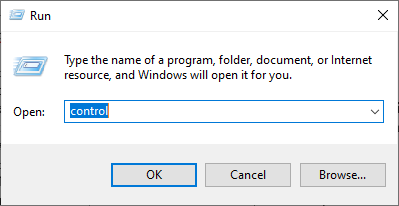
ক্লাসিক নিয়ন্ত্রণ প্যানেল ইন্টারফেস অ্যাক্সেস করা
- ক্লাসিক কন্ট্রোল প্যানেল উইন্ডোতে প্রবেশ করার পরে, অনুসন্ধানের মাধ্যমে সন্ধানের ফাংশন (উপরের-ডান কোণে) নিশ্চিত করে শুরু করুন ‘সমস্যা সমাধান’। ফলাফল পপ আপ করার পরে, ক্লিক করুন সমস্যা সমাধান সংহত সমস্যা সমাধানকারীদের তালিকা প্রসারিত করতে ট্যাব।
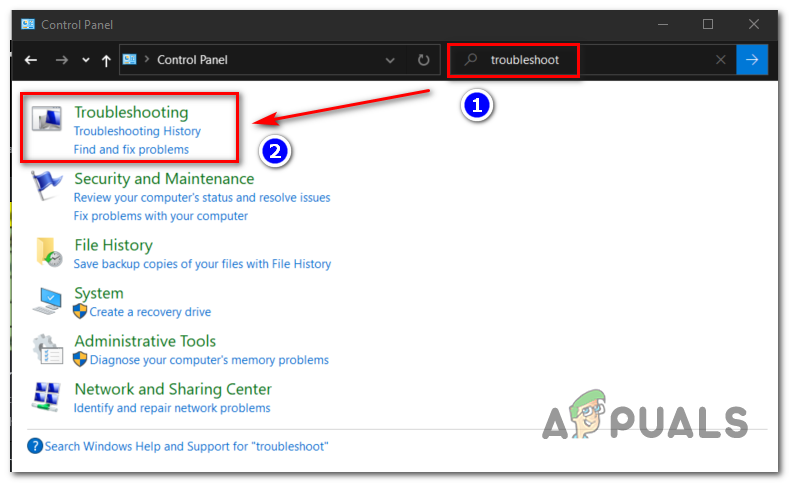
ক্লাসিক সমস্যা সমাধানের পুরুষদের অ্যাক্সেস করা
- একবার আপনি ভিতরে .ুকলেন কম্পিউটার সমস্যা সমাধান স্ক্রিন, ক্লিক করে এগিয়ে যান সিস্টেম এবং সুরক্ষা উপলব্ধ বিকল্পগুলির তালিকা থেকে।
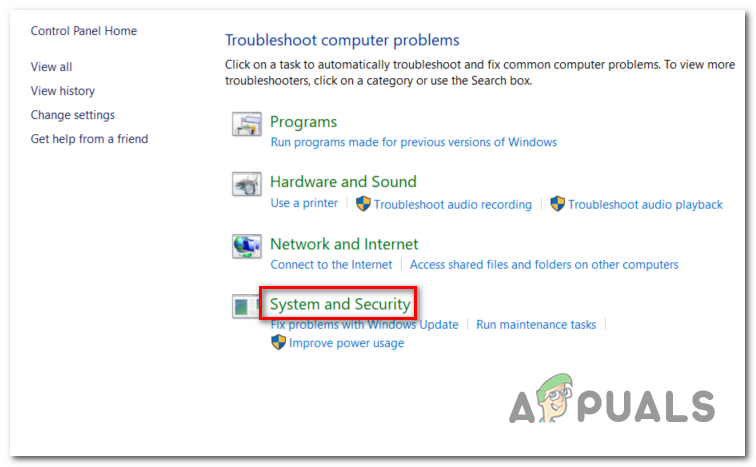
সিস্টেম এবং সুরক্ষা সমস্যা সমাধান মেনু অ্যাক্সেস করা
- এখন আপনি শেষ পর্যন্ত ডানদিকে রয়েছেন সমস্যা সমাধান মেনু, ক্লিক করুন উইন্ডোজ আপডেট (উইন্ডোজ বিভাগের অধীনে)
- এখন আপনি সঠিক সমস্যা সমাধানকারী খোলার জন্য পরিচালনা করে, এ ক্লিক করে শুরু করুন উন্নত বোতাম প্রথম স্ক্রিনে, সম্পর্কিত বক্সটি চেক করে শুরু করুন স্বয়ংক্রিয়ভাবে মেরামত প্রয়োগ করুন ।
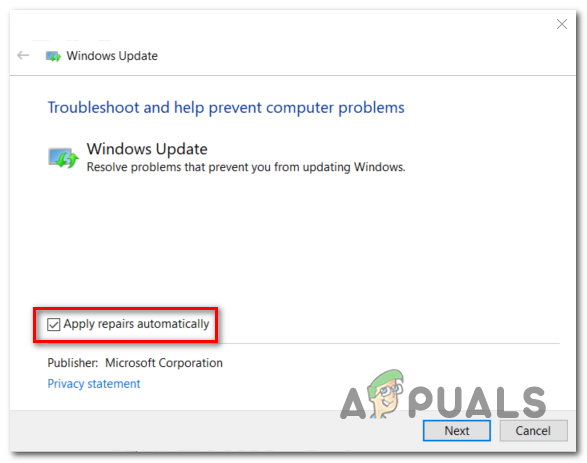
উইন্ডোজ আপডেট সমস্যা সমাধানকারী কনফিগার করছে
- প্রাথমিক স্ক্যানটি শেষ না হওয়া পর্যন্ত ধৈর্য ধরে অপেক্ষা করুন, তারপরে ক্লিক করে এগিয়ে যান এই ফিক্স প্রয়োগ করুন (সেক্ষেত্রে মেরামতের কৌশলটি স্বয়ংক্রিয়ভাবে প্রয়োগ না করা হয়)।
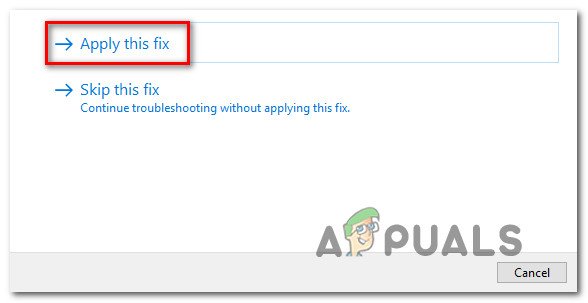
এই ফিক্স প্রয়োগ করুন
- প্রক্রিয়াটি সম্পূর্ণ হয়ে গেলে, আপনাকে পুনরায় আরম্ভ করার অনুরোধ জানানো হবে। যদি এটি না ঘটে, একটি ম্যানুয়াল পুনঃসূচনা করুন এবং আপডেটটি ইনস্টল করার চেষ্টা করুন যা পরবর্তী স্টার্টআপটি একবার শেষ হওয়ার পরে ব্যর্থ হয়েছিল।
যদি আপনি এখনও মুখোমুখি হন ত্রুটি কোড 8000FFF, নীচে পরবর্তী সম্ভাব্য ফিক্স এ নিচে যান।
পদ্ধতি 2: প্রতিটি ডাব্লুইউ উপাদান পুনরায় সেট করুন
এই জনপ্রিয় সমস্যার কারণ হতে পারে এমন আরও একটি জনপ্রিয় কারণ হ'ল একটি উইন্ডোজ আপডেট গ্লাইচ যা কার্যকরভাবে নতুন আপডেট ইনস্টল করার জন্য ডাব্লুইউর ক্ষমতাকে বাধা দেয়। এর আরও প্রমাণ হ'ল যদি একাধিক বিভিন্ন বিচারাধীন আপডেটগুলি একই সাথে ব্যর্থ হয় 8000FFF ত্রুটি কোড।
একই লক্ষণগুলির সাথে লড়াই করা বেশ কয়েকটি প্রভাবিত ব্যবহারকারী এর সাথে যুক্ত প্রতিটি উপাদান পুনরায় সেট করে সমস্যাটি স্থির করতে সক্ষম হয়েছেন প্রতিটি জড়িত নির্ভরতা ।
কীভাবে এটি ঠিক করতে হবে তার একটি দ্রুত গাইড এখানে 8000FFF উন্নত সিএমডি প্রম্পটের মাধ্যমে প্রতিটি উইন্ডোজ আপডেট উপাদান পুনরায় সেট করে ত্রুটি:
- টিপুন উইন্ডোজ কী + আর খোলার জন্য a চালান সংলাপ বাক্স. পরবর্তী, টাইপ করুন ‘সেমিডি’ পাঠ্য বাক্সের ভিতরে, তারপরে টিপুন Ctrl + Shift + enter একটি উন্নত খোলার জন্য সিএমডি প্রম্পট । যখন আপনাকে দ্বারা প্রম্পট করা হবে ইউএসি (ব্যবহারকারীর অ্যাকাউন্ট নিয়ন্ত্রণ) , ক্লিক হ্যাঁ অ্যাডমিন অ্যাক্সেস প্রদান।
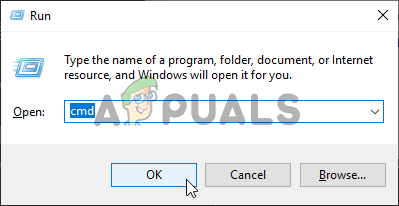
কমান্ড প্রম্পট চালানো
- একবার আপনি যখন এলিভেটেড সিএমডি প্রম্পটের ভিতরে পৌঁছেছেন, নীচের কমান্ডগুলি যথাযথভাবে টাইপ করুন এবং অত্যন্ত প্রয়োজনীয় ডাব্লুইউ পরিষেবা বন্ধ করতে প্রতিটিের পরে এন্টার টিপুন:
নেট স্টপ ওউজারভ নেট স্টপ ক্রিপ্টএসভিসি নেট স্টপ বিট নেট স্টপ এমএসসিভার
বিঃদ্রঃ: এই আদেশগুলি কার্যকরভাবে উইন্ডোজ আপডেট, এমএসআই ইনস্টলার, ক্রিপ্টোগ্রাফিক এবং বিআইটিএস পরিষেবাদি বন্ধ করবে।
- প্রতিটি প্রয়োজনীয় পরিষেবা অক্ষম হয়ে গেলে একই উইন্ডোতে নিম্নলিখিত কমান্ডগুলি চালনা করে টিপুন প্রবেশ করান প্রতিটি ফোল্ডারের নতুন নামকরণের পরে উইন্ডোজ আপডেট ফাইলগুলির জন্য ব্যবহার করুন (সফ্টওয়্যার ডিস্ট্রিবিউশন এবং ক্যাটরোট 2):
রেন সি: উইন্ডোজ সফটওয়্যার ডিস্ট্রিবিউশন সফটওয়্যার ডিস্ট্রিবিউশন.ল্ড সি: উইন্ডোজ সিস্টেম 32 ক্যাটরোট 2 ক্যাটরোট 2.ল্ড
দ্রষ্টব্য: সফ্টওয়্যার বিতরণ এবং ক্যাটরোট 2 উইন্ডোজ আপডেটিং উপাদান দ্বারা সক্রিয়ভাবে ব্যবহৃত হওয়া আপডেট ফাইলগুলি সংরক্ষণ করার জন্য দায়ী। যেহেতু এগুলি প্রচলিতভাবে মোছা যায় না, তাই আমরা তাদের নতুন নামকরণ করব, যা আপনার ওএসকে নতুন স্বাস্থ্যকর ফোল্ডার তৈরি করতে বাধ্য করবে যা তাদের স্থান গ্রহণ করবে।
- দুটি ফোল্ডার মুছে ফেলার পরে, এই চূড়ান্ত কমান্ডগুলি টাইপ করুন এবং প্রতিটি কমান্ডের পরে এন্টার টিপুন যা আমরা পূর্বে পদক্ষেপ 2 এ অক্ষম করেছিলাম সেই একই পরিষেবাগুলি পুনরায় চালু করতে:
নেট স্টার্ট ওউউসারভ নেট স্টার্ট ক্রিপ্টএসভিসি নেট স্টার্ট বিটস নেট স্টার্ট এমএসসিভার
- পরিষেবাগুলি আবার চালু হয়ে গেলে, আপডেটটি আবার ইনস্টল করার চেষ্টা করুন এবং দেখুন এখন সমস্যাটি সমাধান হয়েছে কিনা।
আপনি যদি এখনও একই মুখোমুখি হন ত্রুটি কোড 8000FFF, নীচে পরবর্তী সম্ভাব্য ফিক্স এ নিচে যান।
পদ্ধতি 3: ইনস্টল করুন KB3212646 ম্যানুয়ালি
যদি কোনও সার্ভার ইস্যু বা কিছু দূষিত নির্ভরতার কারণে উইন্ডোজ আপডেট উপাদানটি অ্যাক্সেসযোগ্য না হয় তবে আপনি ব্যর্থ আপডেটটি ম্যানুয়ালি ডাউনলোড করে ইনস্টল করে সমস্যাটি সমাধান করতে সক্ষম হতে পারেন।
বেশ কয়েকটি প্রভাবিত ব্যবহারকারী আমরা এর সাথে সমস্যাটির মুখোমুখি KB3212646 আপডেট জানিয়েছে যে তারা অবশেষে নিখোঁজ আপডেটটি খুঁজে পেতে এবং ইনস্টল করতে মাইক্রোসফ্ট আপডেট ক্যাটালগ ব্যবহার করে সমস্যাটি সমাধান করতে সক্ষম হয়েছিল।
আপনার উইন্ডোজ 7 কম্পিউটারে এটি কীভাবে করা যায় তার একটি দ্রুত গাইড এখানে:
- আপনার ডিফল্ট ব্রাউজারটি খুলুন এবং এই লিঙ্কটি অ্যাক্সেস করুন ( এখানে ) এর ওয়েব ঠিকানা অ্যাক্সেস করতে মাইক্রোসফ্ট আপডেট ক্যাটালগ ।
- একবার আপনি ভিতরে আসার পরে, ব্যর্থ হওয়া আপডেটটির জন্য অনুসন্ধানের জন্য পর্দার উপরের ডানদিকে কোণায় অনুসন্ধান কার্যটি ব্যবহার করুন। আমাদের ক্ষেত্রে, এটি KB3212646।
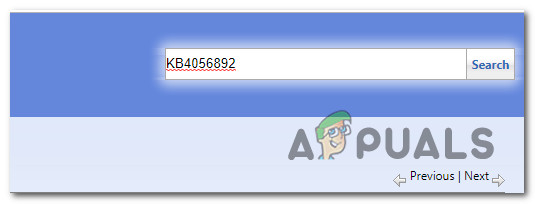
আপনি ম্যানুয়ালি ইনস্টল করতে চান এমন আপডেটটি সন্ধান করছেন
- যখন ফলাফলের তালিকাটি জনবহুল হয় তখন সন্ধান করুন উপযুক্ত ড্রাইভার , আপনার সিপিইউ আর্কিটেকচার এবং আপনি যে উইন্ডোজ সংস্করণটি ব্যবহার করছেন তা মাথায় রেখে।
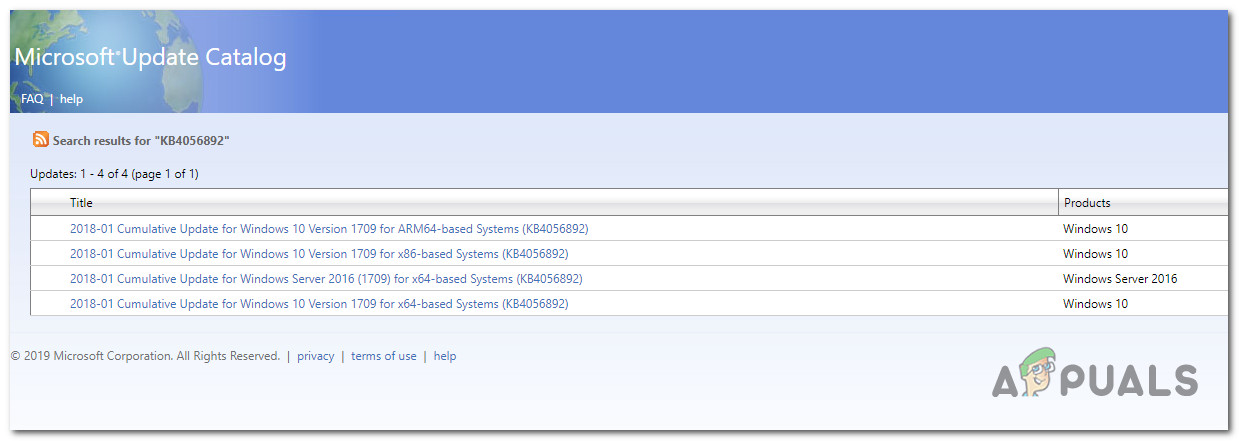
সঠিক উইন্ডোজ আপডেট চয়ন করা
- একবার আপনি সঠিক আপডেট শনাক্ত করতে পরিচালনা করতে, ক্লিক করুন ডাউনলোড করুন এর সাথে সম্পর্কিত বোতামটি এবং প্রক্রিয়াটি সম্পূর্ণ হওয়ার জন্য অপেক্ষা করুন।
- ডাউনলোড শেষ হয়ে গেলে, আপনি যেখানে ডাউনলোড করেছেন সেখানে নেভিগেট করুন, ডানদিকে ক্লিক করুন .inf ফাইল এবং চয়ন করুন ইনস্টল করুন সদ্য প্রদর্শিত প্রসঙ্গ মেনু থেকে।
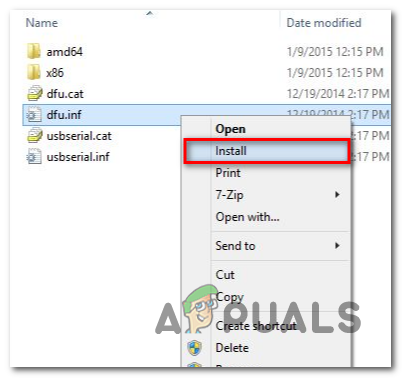
ইনফ ড্রাইভারটি ইনস্টল করা হচ্ছে
- ইনস্টলেশনটি সম্পূর্ণ করতে অন-স্ক্রীন নির্দেশাবলী অনুসরণ করুন, তারপরে আপনার কম্পিউটারটি পুনরায় চালু করুন এবং পরবর্তী সিস্টেমের সূচনাতে সমস্যাটি সমাধান হয়েছে কিনা তা দেখুন।
যদি আপনি এখনও মুখোমুখি হন ত্রুটি কোড 8000FFF, নীচে চূড়ান্ত সম্ভাব্য ফিক্স এ নিচে যান।
পদ্ধতি 4: এসএফসি এবং ডিআইএসএম স্ক্যান চালানো
আপনি দেখতে পাচ্ছেন এমন আরও একটি সম্ভাব্য কারণ ত্রুটি কোড 8000FFF এটি সিস্টেম ফাইল দুর্নীতি কিছু প্রকার। এটি সম্পূর্ণরূপে সম্ভব যে কোনও ফাইলের অসঙ্গতি সমালোচনামূলক উইন্ডোজ আপডেট প্রক্রিয়াটিকে প্রভাবিত করে।
যদি এই দৃশ্যাবলী প্রযোজ্য হয়, আপনার দুর্নীতির সিস্টেম ফাইলগুলি মোকাবেলায় সক্ষম কয়েকটি সিস্টেম ইউটিলিটি চালিয়ে সমস্যার সমাধান করতে সক্ষম হওয়া উচিত। যখন এটি করতে আসে, উভয় ডিআইএসএম (স্থাপনা চিত্র পরিসেবা এবং পরিচালনা) এবং এসএফসি (সিস্টেম ফাইল পরীক্ষক) আপনার দূষিত সিস্টেম ফাইলগুলি সারানোর জন্য সজ্জিত।
বিঃদ্রঃ: যদি আপনার DISM ইউটিলিটি কাজ না করে, এটি ঠিক করার উপায় এখানে ।
পার্থক্যটিই হল, পদ্ধতিটি ভিন্ন। ডিআইএসএম স্বাস্থ্যকর ফাইলগুলি ডাউনলোড করার জন্য ডাব্লুইউ (উইন্ডোজ আপডেট) এর উপর প্রচুর নির্ভর করে, যখন এসএফসি স্বাস্থ্যকরগুলির সাথে খারাপ ফাইলগুলি অদলবদল করতে স্থানীয়ভাবে ক্যাশেড সংরক্ষণাগার ব্যবহার করে।
আমরা আপনাকে প্রস্তাব দিচ্ছি যে সমস্যাটি যে কারণে সৃষ্টি হচ্ছে তার সাথে ডিল করার সম্ভাবনাগুলিকে উন্নত করতে আপনি উভয় ইউটিলিটি দ্রুত ধারাবাহিকতায় চালনা করুন ত্রুটি কোড 8000FFF।
উন্নত সিএমডি প্রম্পট থেকে ডিআইএসএম এবং এসএফসি উভয়ই ব্যবহারের জন্য একটি দ্রুত গাইড এখানে রয়েছে:
- টিপুন উইন্ডোজ কী + আর খোলার জন্য a চালান সংলাপ বাক্স. পরবর্তী, টাইপ করুন ‘সেমিডি’ পাঠ্য বাক্সের ভিতরে, তারপরে টিপুন সিআরএল + শিফট + প্রবেশ করুন অ্যাডমিন সুবিধার সাথে একটি কমান্ড প্রম্পট খোলার জন্য।
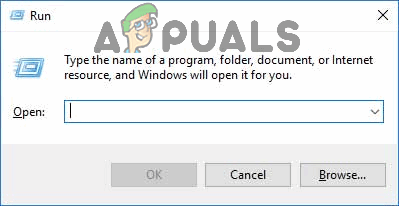
রান কথোপকথনে 'সেমিডি' টাইপ করুন
বিঃদ্রঃ: আপনাকে যখন অনুরোধ জানানো হবে ইউএসি (ব্যবহারকারীর অ্যাকাউন্ট নিয়ন্ত্রণ) , ক্লিক হ্যাঁ প্রশাসনিক সুযোগসুবিধা প্রদান
- এলিভেটেড সিএমডি প্রম্পটের অভ্যন্তরে, নিম্নলিখিত কমান্ডগুলিকে ক্রমানুসারে টাইপ করুন বা আটকান প্রবেশ করান প্রত্যেকের পরে ডিআইএসএম স্ক্যান এবং মেরামত শুরু করুন:
Dism.exe / অনলাইন / ক্লিনআপ ইমেজ / পুনরুদ্ধার Dism.exe / অনলাইন / ক্লিনআপ ইমেজ / স্ক্যানহেলথ
বিঃদ্রঃ: DISM সুস্থ অনুলিপিগুলি ডাউনলোড করার জন্য উইন্ডোজ আপডেটের একটি উপ-উপাদান ব্যবহার করে যা পরে দূষিত দৃষ্টান্তগুলি প্রতিস্থাপন করতে ব্যবহার করা হবে। এ কারণে, এই আদেশগুলি শুরুর আগে আপনি কোনও নির্ভরযোগ্য নেটওয়ার্কের সাথে সংযুক্ত আছেন তা নিশ্চিত করা গুরুত্বপূর্ণ important প্রথম কমান্ড (স্ক্যানহেলথ) আপনার ফাইলগুলি বিশ্লেষণ করতে ইউটিলিটি তৈরি করবে, যখন দ্বিতীয়টি (পুনরুদ্ধার) স্বাস্থ্যকর সমতুল্য সহ দূষিত ফাইলগুলিকে প্রতিস্থাপন করতে এগিয়ে যাবে।
- অপারেশন শেষ হয়ে গেলে, উন্নত সিএমডি উইন্ডোটি বন্ধ করুন এবং আপনার কম্পিউটারটি পুনরায় চালু করুন।
- পরবর্তী স্টার্টআপটি সম্পূর্ণ হওয়ার পরে, আরেকটি উন্নত কমান্ড প্রম্পট খোলার জন্য আবার পুরো 1 টি পদক্ষেপটি অনুসরণ করুন। আপনি একবার সিএমডি উইন্ডোর ভিতরে ফিরে আসার পরে, এসএফসি স্ক্যান শুরু করতে নিম্নলিখিত কমান্ডটি টাইপ করুন:
এসএফসি / স্ক্যানউ
বিঃদ্রঃ: আপনার ডিস্কের ধরণ এবং আকারের উপর নির্ভর করে এই পদ্ধতিটি কয়েক ঘন্টা সময় নিয়ে শেষ হতে পারে। তবে এটি কতক্ষণ সময় নেয় না কেন, স্ক্যানটি শেষ হওয়ার আগে বাধা দেবে না। এটি করার ফলে আপনার সিস্টেমটি লজিক্যাল ত্রুটিগুলির কাছে ফুটে উঠেছে যা লজিকাল ত্রুটিগুলি তৈরির অবসান ঘটাতে পারে
- স্ক্যানটি শেষ হওয়ার পরে, আপনার কম্পিউটারটি আবার পুনরায় চালু করুন এবং পরবর্তী সিস্টেমের সূচনাতে সমস্যাটি স্থির হয়েছে কিনা তা দেখুন
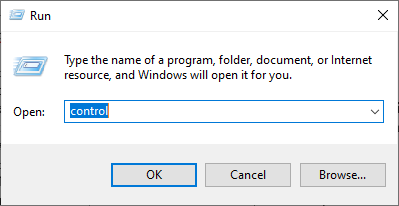
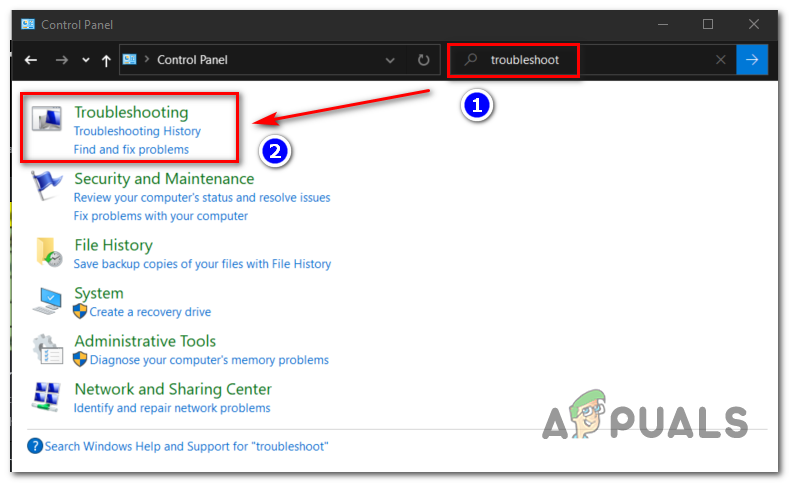
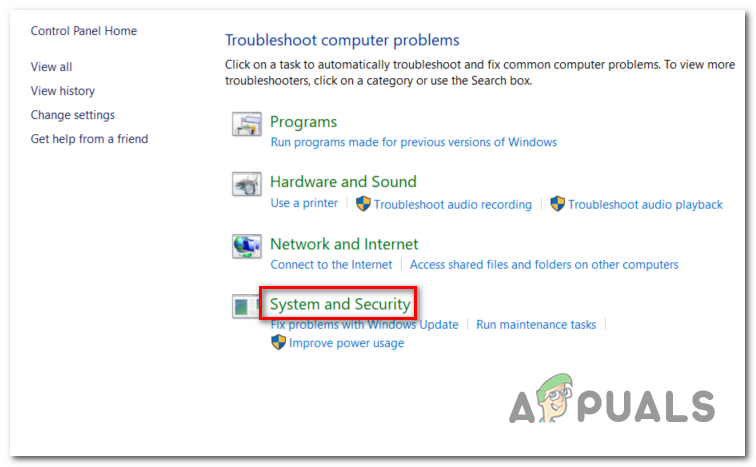
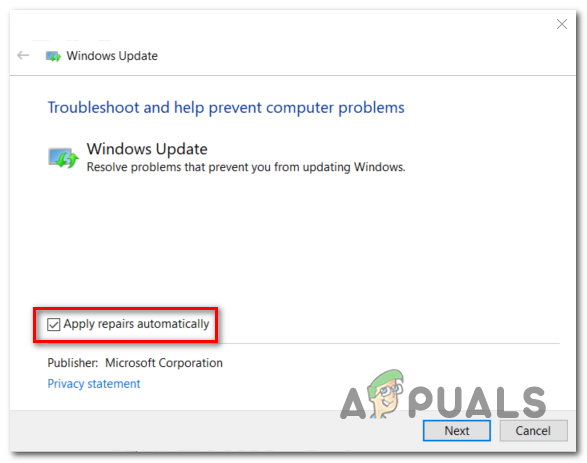
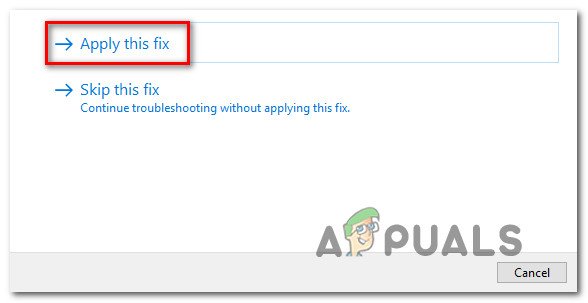
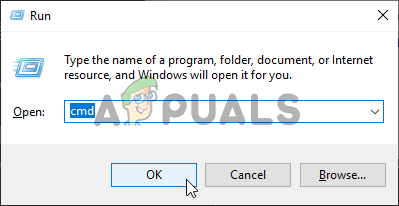
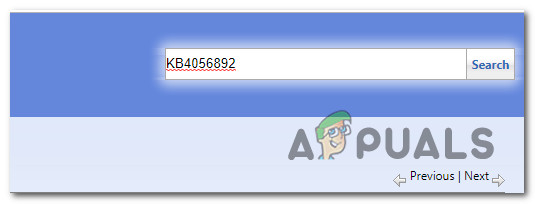
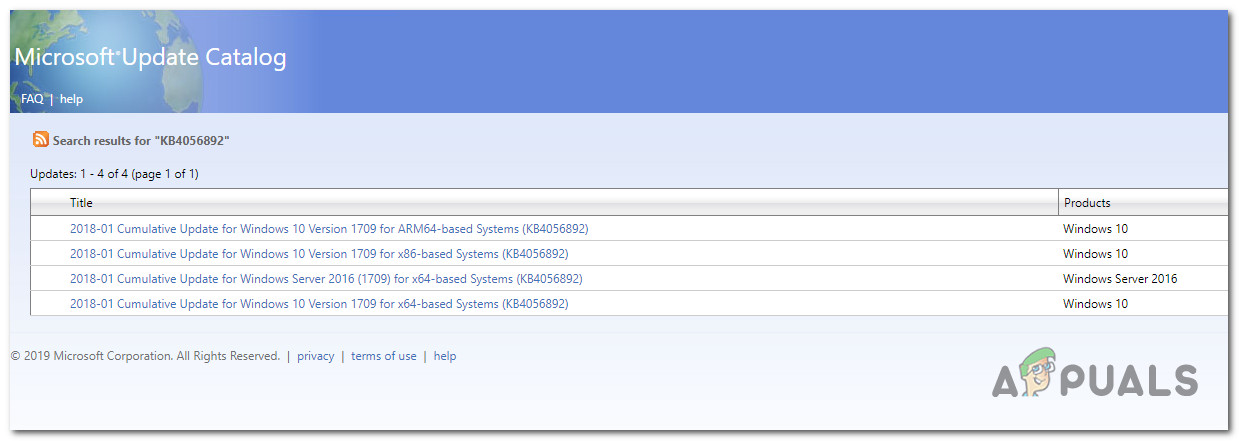
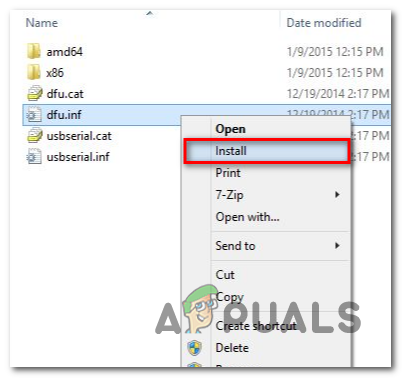
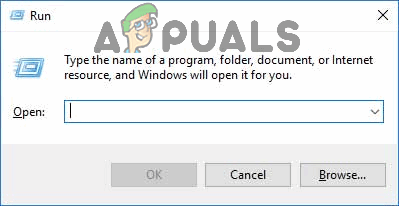







![[ফিক্স] মিডিয়া কিনে বা ডাউনলোড করার সময় আইটিউনস ত্রুটি -42110](https://jf-balio.pt/img/how-tos/03/itunes-error-42110-when-purchasing.png)















